'>
Vaše računalo sa sustavom Windows neće se povezati s Internetom? Ne brinite ... Iako je to nevjerojatno frustrirajuće, definitivno niste jedina osoba koja ima ovaj problem. Mnogo korisnika Windowsa nedavno je izvijestilo o istom problemu. Još važnije, trebali biste to moći prilično lako popraviti ...
Ispravci za isprobavanje
Evo popisa popravaka koji su riješili ovaj problem s internetskom vezom za druge korisnike sustava Windows. Možda ih nećete morati probati sve; samo se probijte niz popis dok ne pronađete onu koja vam odgovara.
- Ponovo pokrenite usmjerivač / modem
- Resetirajte mrežne postavke
- Ažurirajte mrežni upravljački program
- Privremeno onemogućite svoj antivirus
- Provjerite ima li problema s hardverom i vezom
Popravak 1: Ponovo pokrenite usmjerivač / modem
Ovo je najbrži i najlakši popravak za isprobavanje kada se računalo ne poveže s Internetom. Učiniti tako:
- Skretanje isključiti tvoj usmjerivač / modem .
- Prekini vezu kabel za napajanje s vašeg usmjerivača / modema.
- Ostavite za 1 minuta.
- Spojite kabel za napajanje natrag na usmjerivač / modem.
- Skretanje na vaš usmjerivač / modem.
Sada provjerite je li računalo spojeno na Internet. Ako nije, prijeđite na Popravak 2.
Popravak 2: resetirajte mrežne postavke
Možda internetska veza s računalom ne radi ispravno ako nešto nije u redu s postavkama računalne mreže. Pokušajte ih resetirati i provjerite funkcionira li to za vas.
- Na računalu kliknite Početak gumb i upišite “ cmd '.

- Desni klik Naredbeni redak na popisu rezultata, a zatim odaberite Pokreni kao administrator .
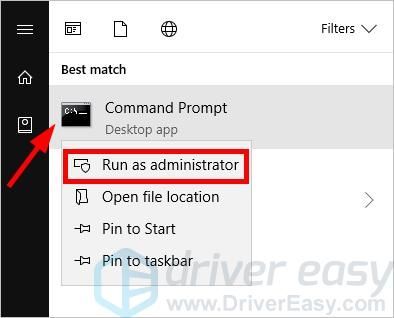
- U naredbeni redak upišite sljedeće retke naredbe i nakon upisivanja svakog retka pritisnite Unesi na tipkovnici.
ipconfig / puštanje
ipconfig / obnoviti
ipconfig / flushdns
netsh winsock resetiranje
neto stop dhcp
neto početak dhcp
netsh winhttp resetiraj proxy
Sada provjerite radi li vaša internetska veza sada. Ako nije, pokušajte popraviti 3, dolje.
Popravak 3: Ažurirajte mrežni upravljački program
Vaša mrežna veza ne može ispravno raditi ako na računalu upotrebljavate pogrešan mrežni upravljački program. Trebali biste ažurirati upravljački program da biste provjerili rješava li ovo probleme s mrežom.
Ako nemate vremena, strpljenja ili vještina za ručno ažuriranje upravljačkih programa, to možete učiniti automatski pomoću Vozač jednostavno .
Vozač jednostavno će automatski prepoznati vaš sustav i pronaći ispravne upravljačke programe za njega. Ne trebate točno znati na kojem sustavu radi vaše računalo, ne trebate riskirati preuzimanje i instaliranje pogrešnog upravljačkog programa i ne trebate brinuti hoćete li pogriješiti prilikom instalacije. I možete ažurirati svoj mrežni upravljački program čak i ako jesi offline . Driver Easy to sve rješava!
Trebali biste imati drugo računalo s pristupom internetu prije nego što možete ažurirati mrežni upravljački program.Da biste mrežne upravljačke programe ažurirali izvan mreže:
- preuzimanje datoteka i instalirajte Vozač jednostavno na tvoje računalo i drugo računalo s pristupom Internetu .
- Pokrenite na vlastitom računalu Vozač jednostavno i kliknite Alati .
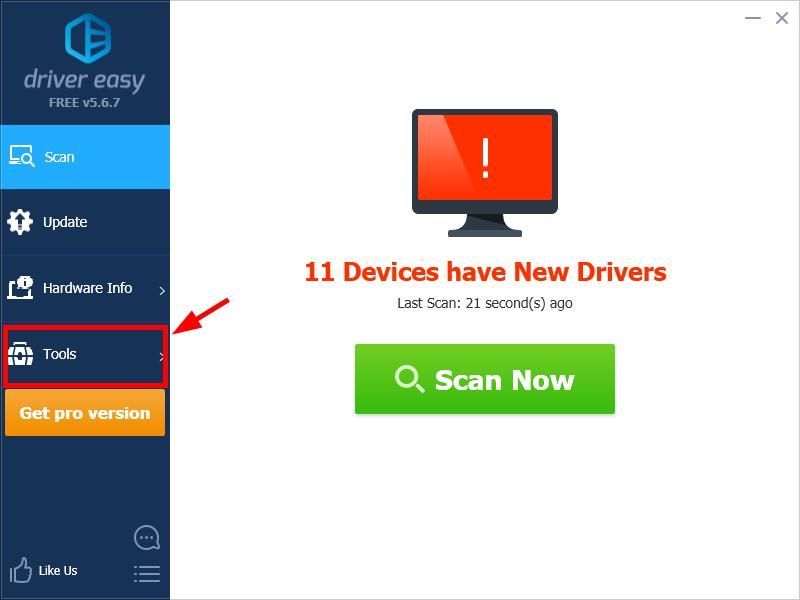
- Klik Izvanmrežno skeniranje .
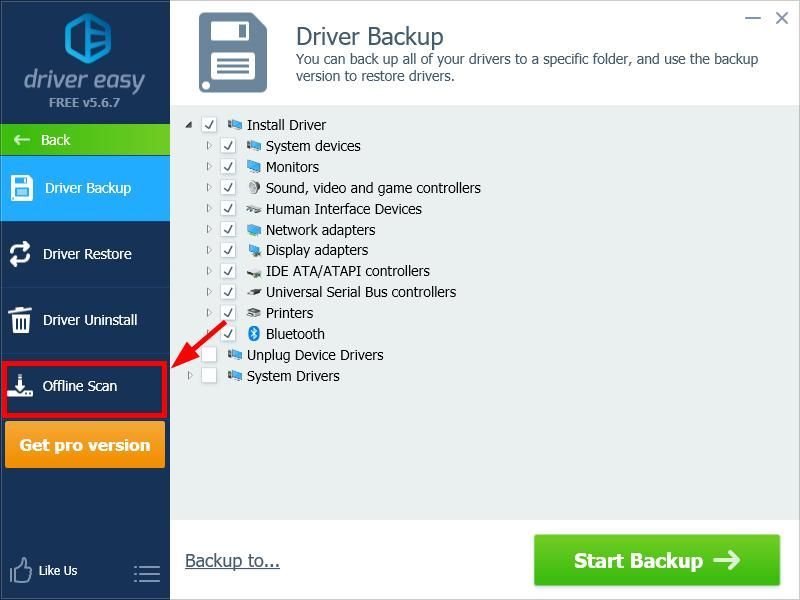
- Odaberi Izvanmrežno skeniranje , a zatim kliknite Nastaviti .
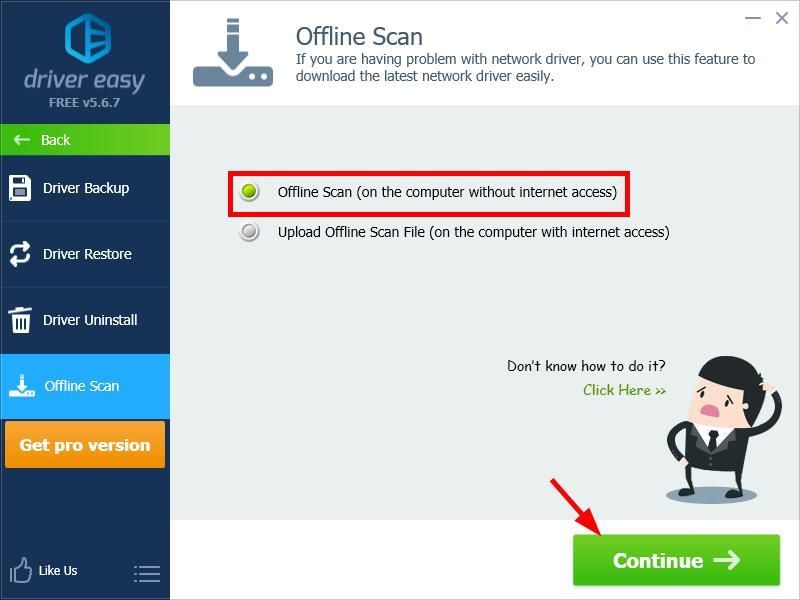
- Pritisnite pretraživati gumb i zatim odaberite mjesto za spremanje rezultata skeniranja.
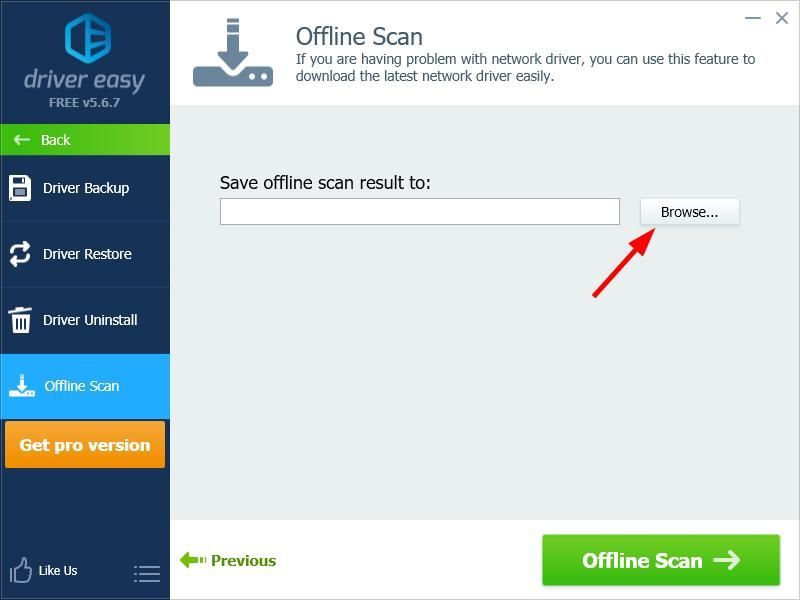
- Pritisnite Izvanmrežno skeniranje za pokretanje skeniranja.
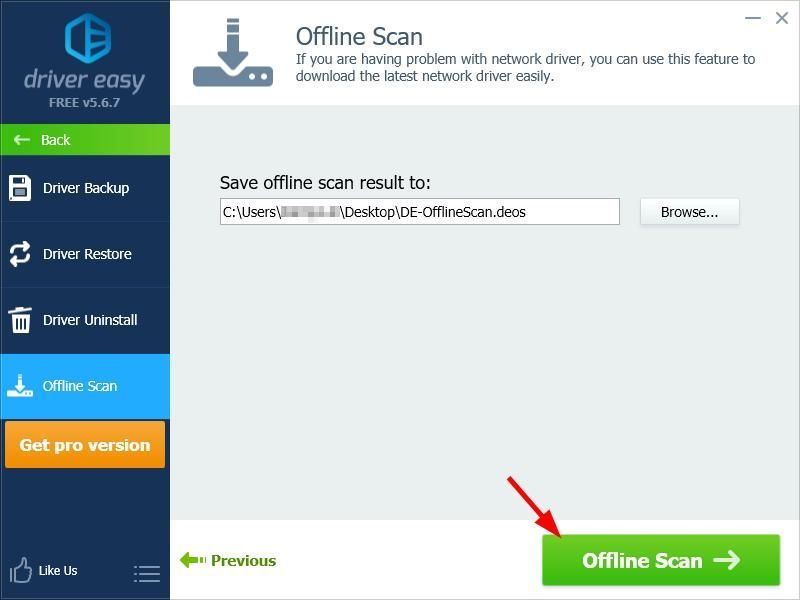
- Klik u redu .
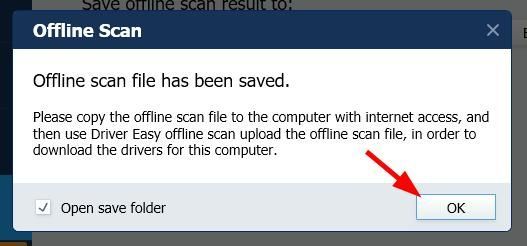
- Kopirajte spremljenu datoteku na računalo s pristupom Internetu.
- Trčanje Vozač jednostavno na tom računalu, a zatim kliknite Alati i kliknite Izvanmrežno skeniranje .
- Odaberi Prenesite izvanmrežnu datoteku za skeniranje , a zatim kliknite Nastaviti dugme.
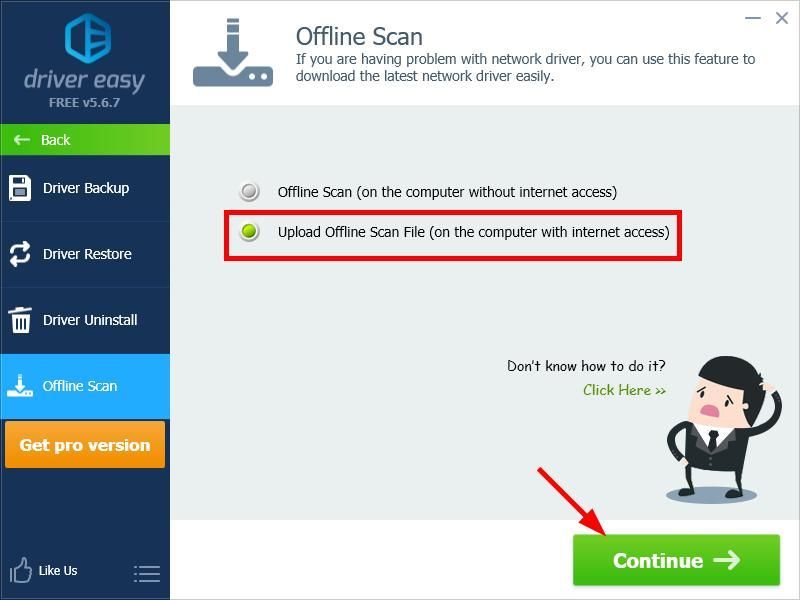
- Pritisnite pretraživati gumb, a zatim pronađite i odaberite datoteku rezultata skeniranja.
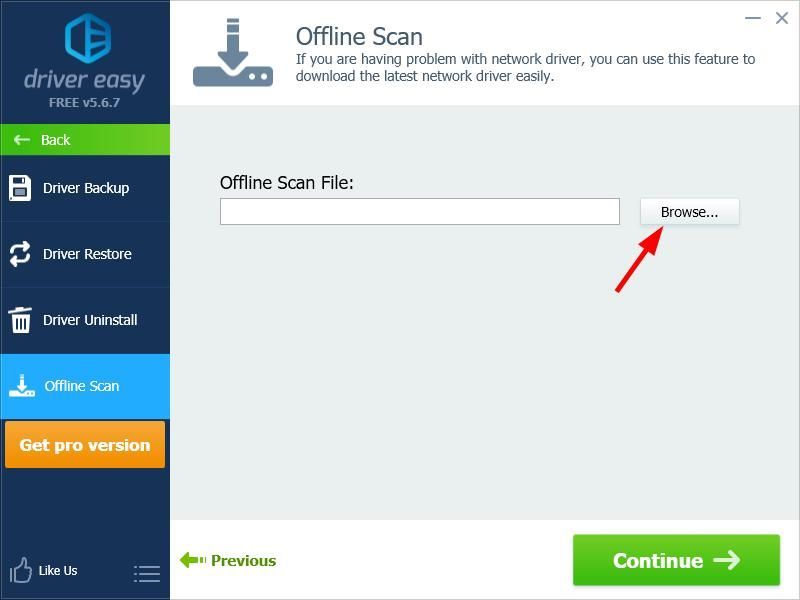
- Klik Nastaviti .
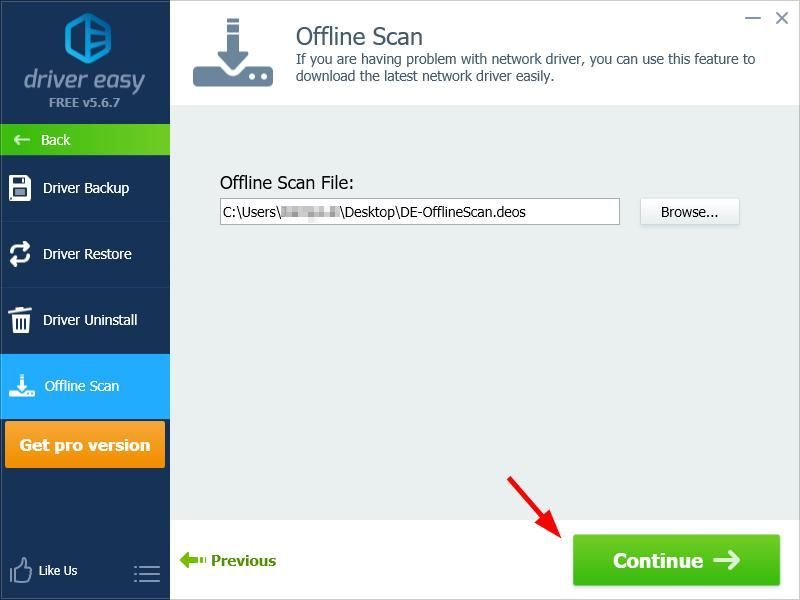
- Klik preuzimanje datoteka da biste preuzeli mrežni upravljački program za svoje računalo.
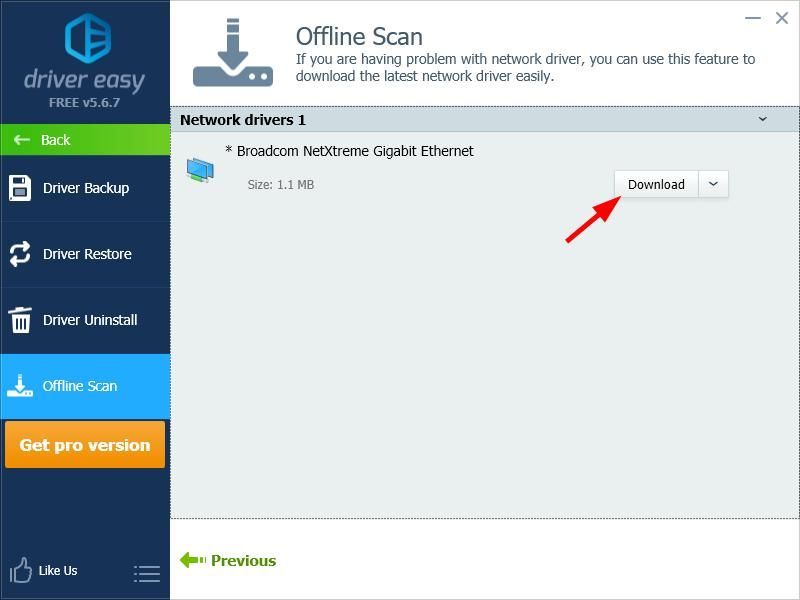
- Kopirajte preuzeti upravljački program na svoje računalo, a zatim ga instalirajte.

- Ponovo pokrenite računalo, a zatim provjerite je li to riješilo problem vaše računalne mreže.
Popravak 4: Privremeno onemogućite antivirus
Vatrozid ili antivirusni softver ponekad mogu prouzročiti smetnje vašem sustavu pa se računalo ne može povezati s Internetom. Da biste provjerili je li to slučaj s vama, privremeno onemogućite vatrozid i provjerite ostaje li problem. (Možda ćete trebati potražiti dokumentaciju vatrozida za upute o onemogućavanju.)
Ako ovo riješi vaš problem, možete kontaktirati dobavljača vatrozida i zatražiti savjet. Ili možete instalirati drugo antivirusno rješenje.
VAŽNO : Budite posebno oprezni oko toga koje web stranice posjetite, koje e-adrese otvarate i koje datoteke preuzimate kad onemogućite vatrozid.Popravak 5: Rješavanje problema s hardverom
Ako vaša internetska veza i dalje ne radi, vjerojatno postoje hardverski problemi s mrežom luka , kabel ili vaš uređaji . U ovom slučaju postoji nekoliko stvari koje morate učiniti:
Prvo, ako upotrebljavate žičnu vezu, zamijenite mrežni kabel s novi . Ovo će riješiti probleme koji se mogu pojaviti zbog vašeg kabela.
Ako vam promjena kabela ne uspije, isprobajte mrežnu vezu sa drugo računalo ili pokušajte povezati računalo s računalom drugu mrežu . Ako postoje problemi s računalom ili usmjerivačem / modemom, obratite se proizvođača vašeg uređaja . Ili biste se trebali obratiti svom Davatelj internetskih usluga (ISP) za pomoć u rješavanju problema s mrežom.

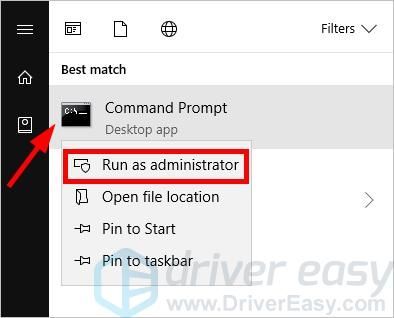
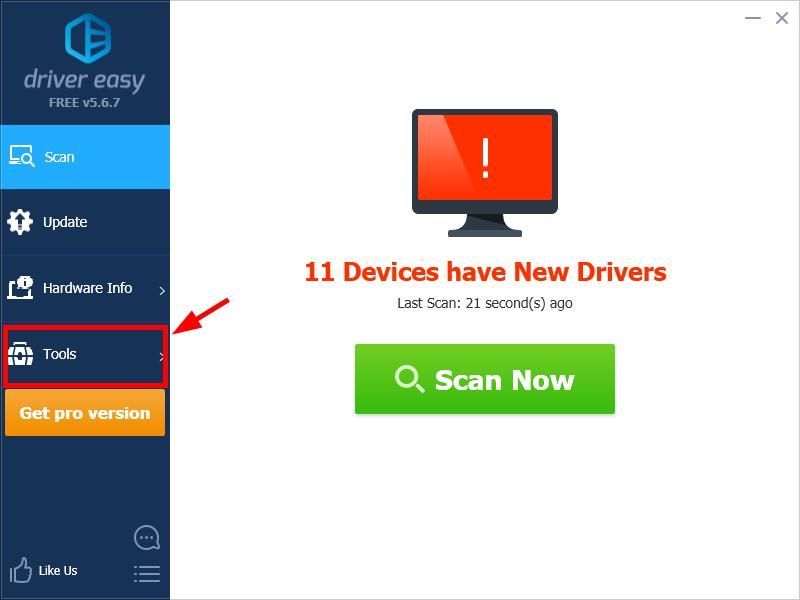
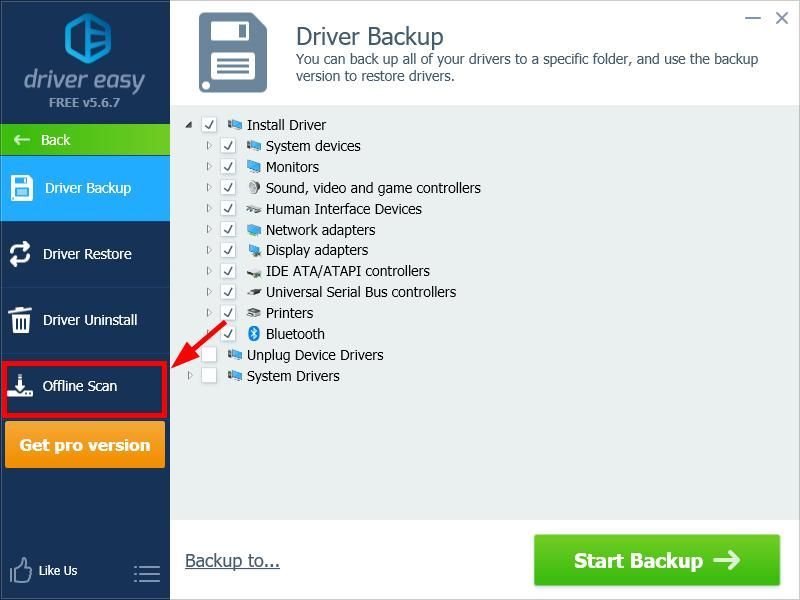
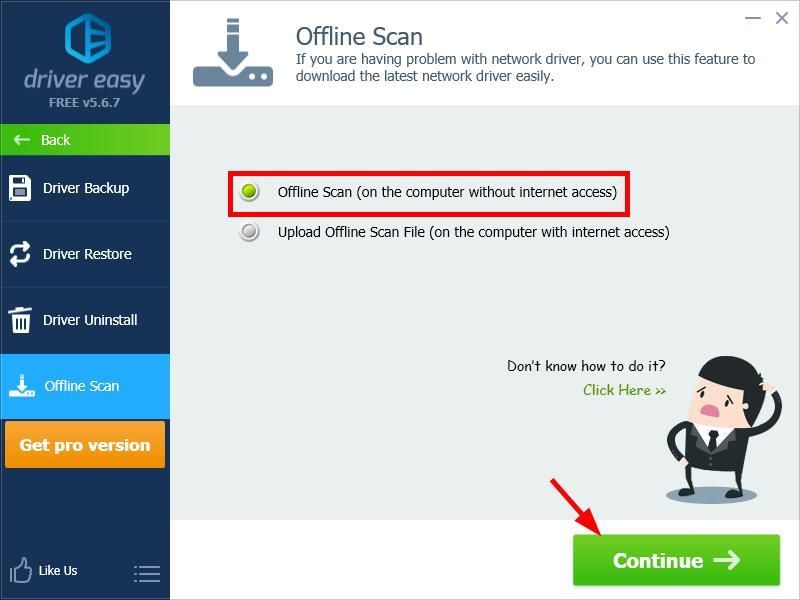
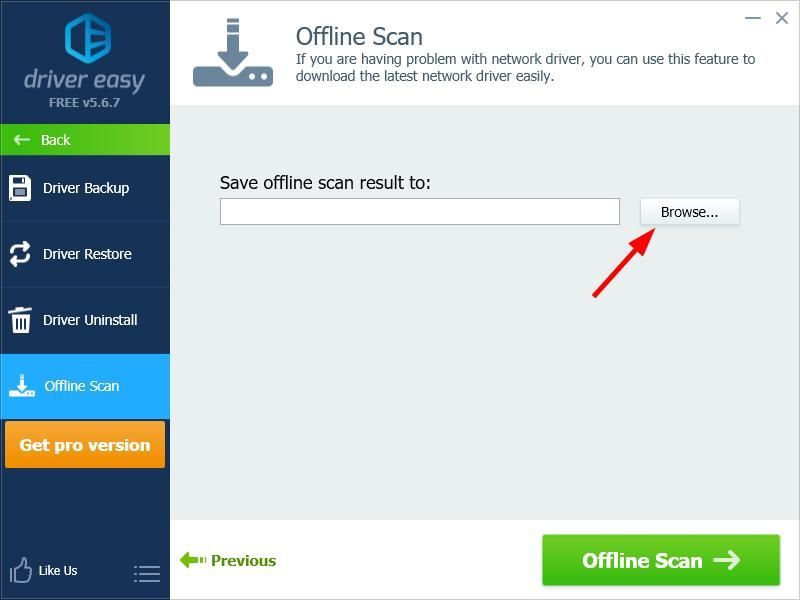
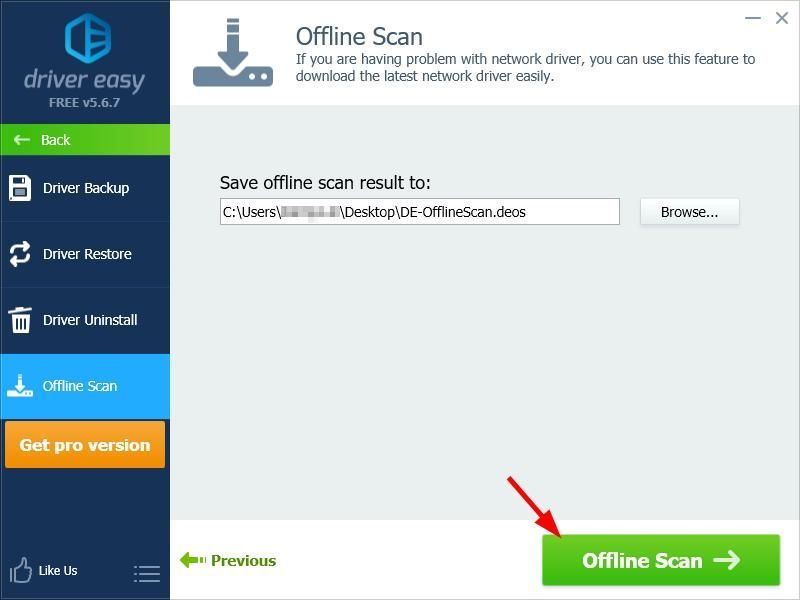
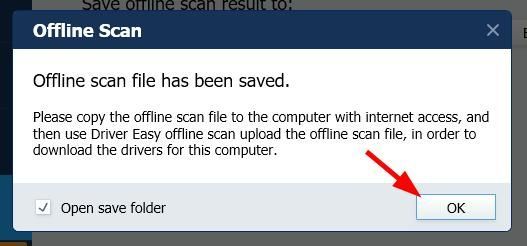
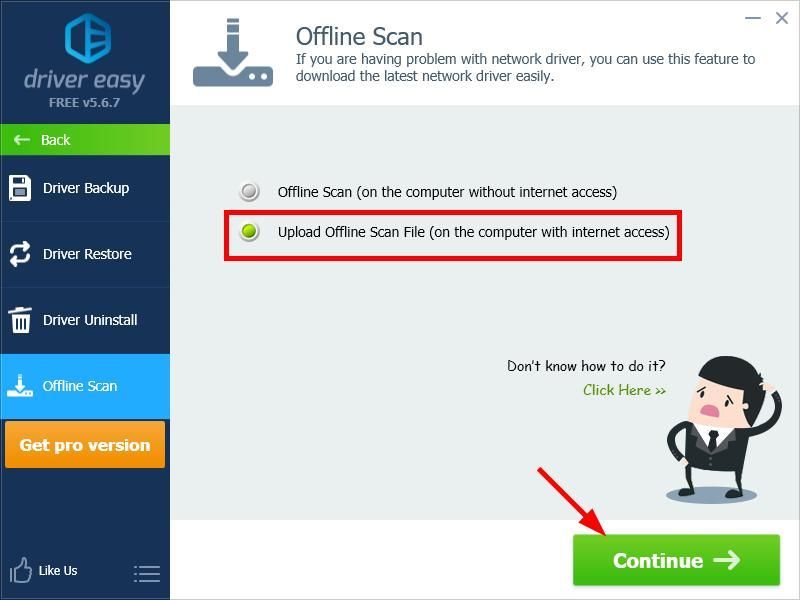
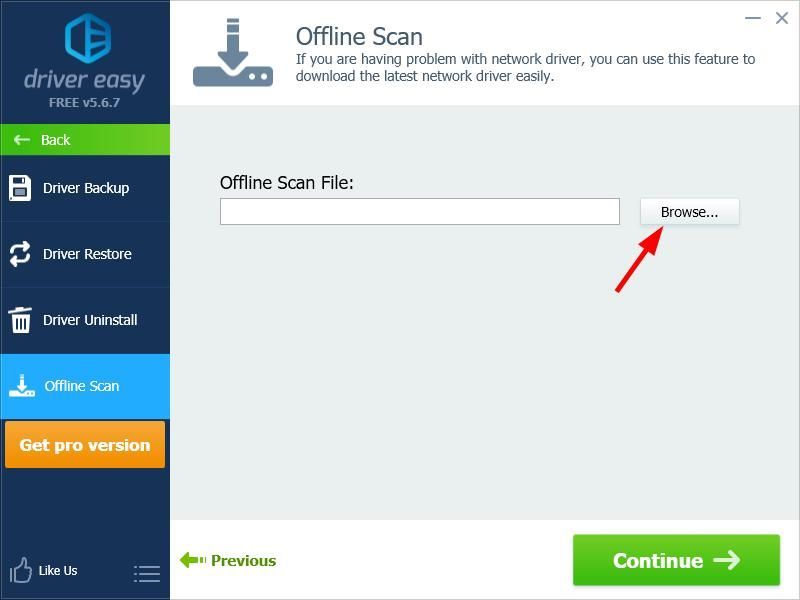
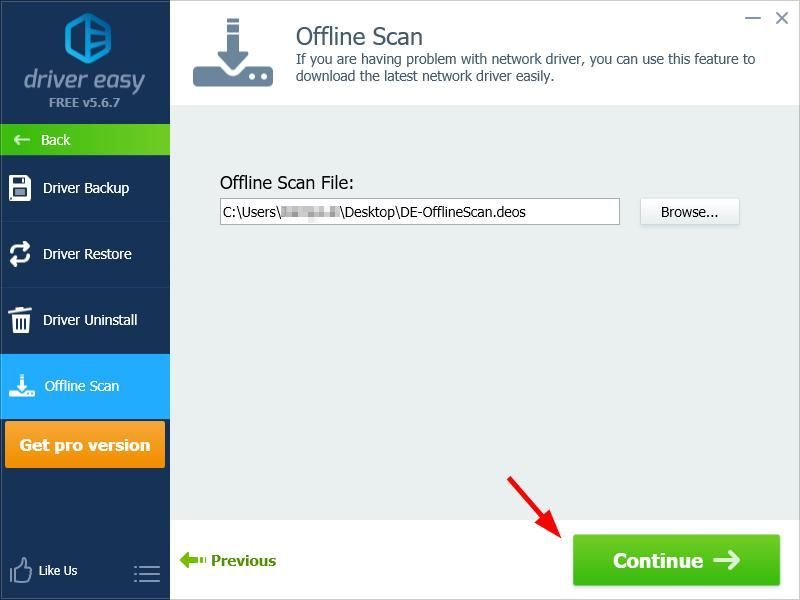
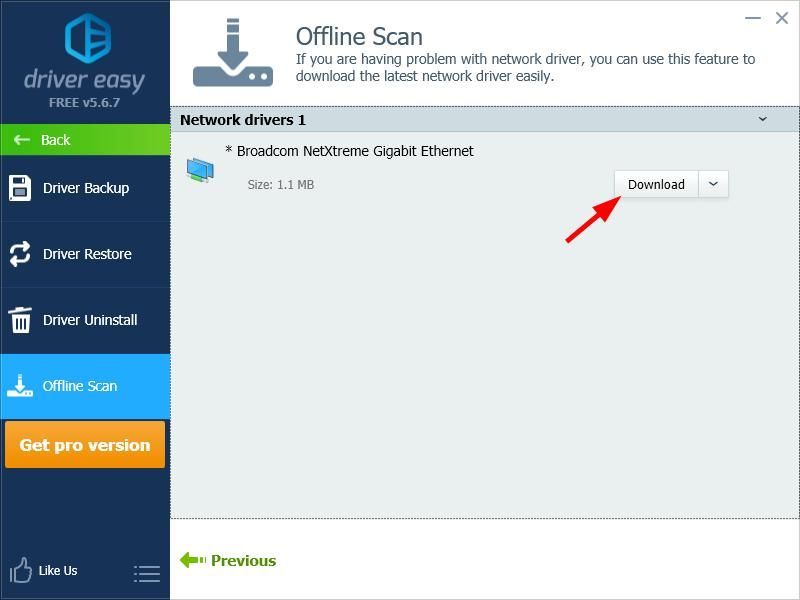




![[Popravak 2022.] Nizak FPS i mucanje u Diviziji 2](https://letmeknow.ch/img/knowledge/28/division-2-low-fps-stuttering.png)
![[RJEŠENO] Pogreška New World neće lako pokrenuti Anti-Cheat](https://letmeknow.ch/img/knowledge/96/new-world-won-t-launch-easy-anti-cheat-error.png)

